Як оновити ОС Android на планшетах та смартфонах

- 3177
- 633
- Loren VonRueden
Навряд чи варто заперечувати той факт, що більшість смартфонів та планшетних комп'ютерів працюють на основі мобільної операційної системи Android.

У той же час, ОС Android регулярно оновлюється, що дозволяє користувачам отримувати свіжу прошивку, додаткові можливості, нові функції та інші переваги.
Питання оновлення не є найскладнішим. Багато користувачів без проблем вдається виконати цю роботу своїми руками. Інші мають певні труднощі. Щоб впоратися з ними, ви повинні зрозуміти, як саме виконується оновлення та що для цього знадобиться.
Підготовчі події
На запитання про те, чи можна оновити операційну систему Android на смартфонах та планшетах однозначно. Так, це можна зробити. Але чи варто оновити свій гаджет Android - вже питання суто особи.
Слід зазначити, що старі мобільні гаджети та планшети, підтримка яких зупиняє виробника, більше не може розраховувати на можливість встановлення новітніх версій мобільної платформи. Якщо пристрій порівняно новий і не так давно, презентація нової версії ОС відбулася, існує велика ймовірність дістати його на свій мобільний пристрій.
Проводиться велика кількість суперечок та розмов щодо того, чи необхідно оновити телефон або планшетний комп'ютер, намагаючись придбати найновішу версію ОС Android. У переважній більшості випадків це варто зробити. Рекомендується оновлювати, поки обмеження не почнуть діяти для певного пристрою. Деякі гаджети суто пов'язані з їх слабкими технічними характеристиками, щоб витягнути нову версію ОС Android, просто не здатна.
Якщо можливість поставити свіжу прошивку є, вона обов'язково повинна використовувати її.
Вам завжди потрібно почати з деяких підготовчих заходів. Вони включають такі дії:
- Резервні копії. Не забудьте підтримувати резервні копії всіх даних, які мають певне значення для вас. Не роблячи цього, вони можуть бути втрачені випадково. І відновлення втрачених файлів буде надзвичайно складно. Іноді навіть неможливо.
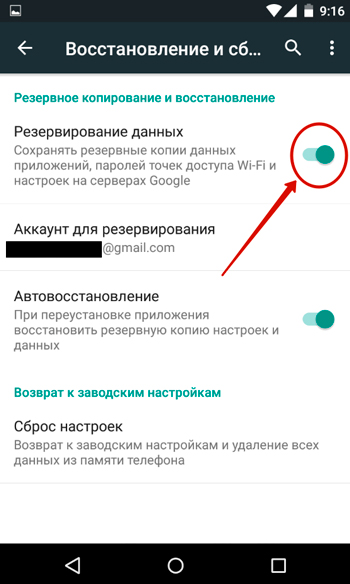
- Зарядка акумулятора. Оскільки оновлення прошивки вимагає певного часу, а також великих ресурсів з апаратної компонента мобільних пристосувань, не рекомендується продовжувати з трохи зарядженими батареями. Оптимально мати заряд на рівні щонайменше 75-80%.
- Вільне місце. Розпакування файлів операційної системи вимагає місця. Якщо внутрішнє зберігання телефону або планшета забито, спроба поновлення може бути не увінчана успіхом і навіть провокує додаткові проблеми.
Виконавши всі ці умови, ви можете перейти безпосередньо до самого процесу оновлення.
Ви можете автоматично оновлювати версію мобільної ОС або вручну.
Автоматичне оновлення
Це найпростіший варіант, як оновити поточну версію Android на телефоні або на планшетному комп'ютері.
Незважаючи на те, що версії ОС різні, а також особливості меню деяких виробників гаджетів, скрізь принцип подій буде приблизно однаковим.
Не знаючи, як оновити поточну версію Android на планшеті чи смартфоні, нехай пристрій зробить це самостійно. Для цього лише активуйте функцію автоматичного оновлення.
Користувачеві потрібно буде зробити наступне:
- проводити всі підготовчі заходи, які вже були описані нижче;
- відкриті налаштування;
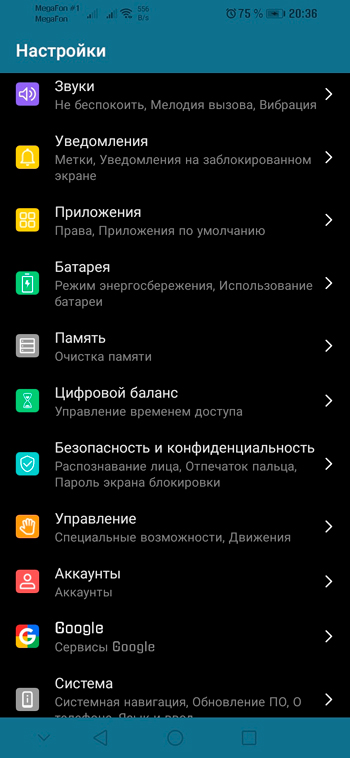
- Виберіть розділ із оновленням програмного забезпечення;
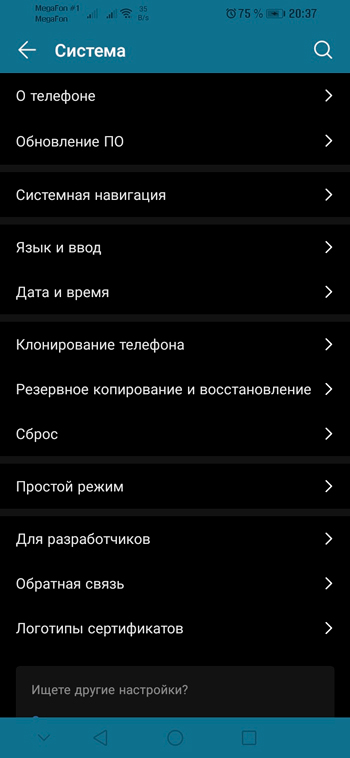
- Перемістіть повзунок, увімкнувши автоматичне оновлення.
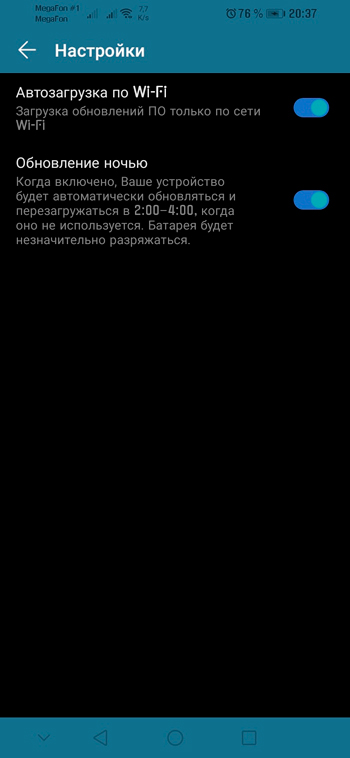
Буде краще, якщо пристрій вирішить оновити поточну операційну систему Android під час підключення до Wi-Fi.
Більшість смартфонів та планшетів мають відповідну функцію, яка дозволяє оновлюватись лише в тому випадку, якщо у вас є доступ до Інтернету за допомогою технології Wi-Fi. Це випадково почне завантажувати тометричні файли через мобільну мережу і тим самим заощадити трафік та ваші гроші.
Простіше оновити свій Android, щоб оновити, активуючи автоматичне оновлення. Практично нічого не робити самостійно. Просто внесіть зміни в налаштування.
Але не завжди можливо оновити свій Android, встановлений на смартфоні або планшеті в автоматичному режимі. Не у всіх випадках, саме це додано версію ОС, і додаються не лише якісь зміни в самій операційній.
Якщо вам потрібно насильно перейти на новий тип ОС Android, вам, ймовірно, доведеться це зробити вручну.
Методи оновлення вручну
Існує кілька способів оновлення Android вручну за допомогою певних інструментів.
І багато хто робить це через комп'ютер, або через самий мобільний гаджет. В обох випадках ви можете швидко, хоч і з деякими труднощами, все ще оновлюйте поточний Android та перейдіть на свіжу версію мобільної операційної кімнати.
Щоб оновити ОС та досягти встановлення нової операційної системи на Android, ви можете використовувати:
- Одін.
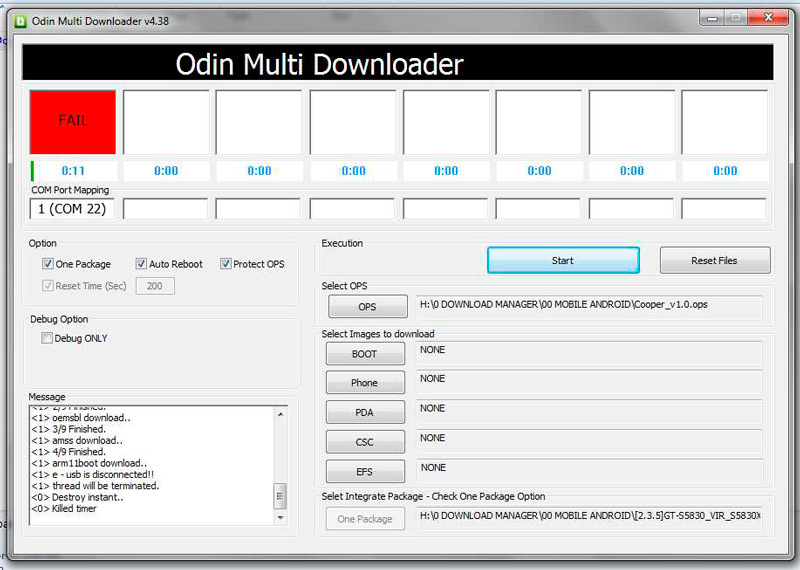
- Розумний перемикач.
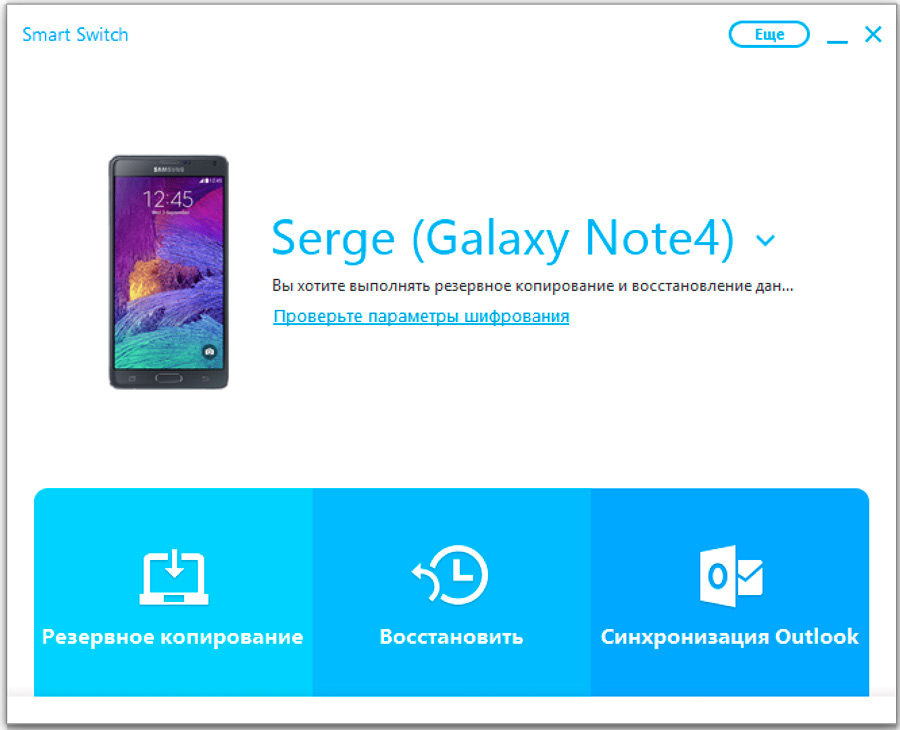
- Супутник Xperia.
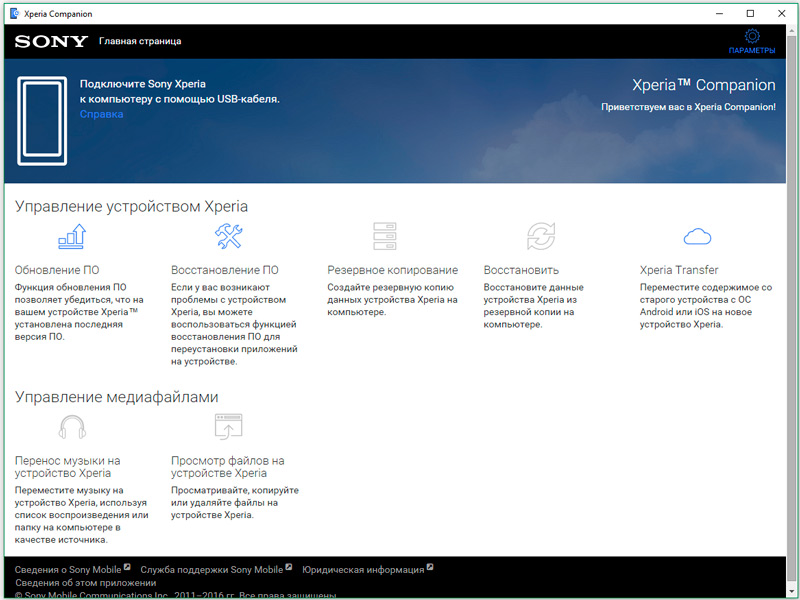
- Samsung Kies.
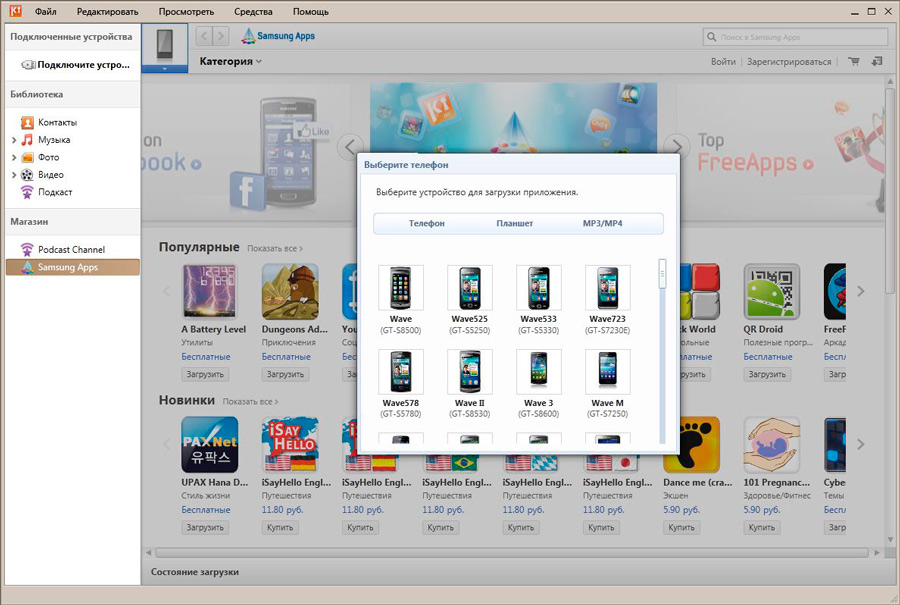
- Меню відновлення.
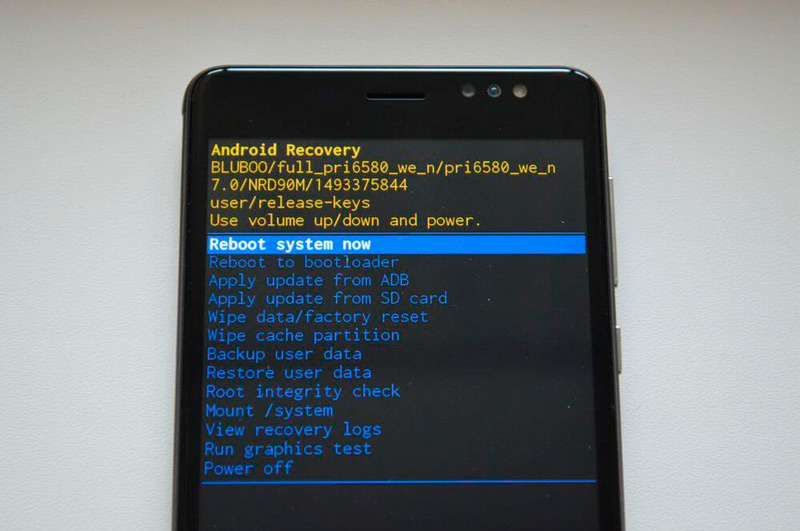
Раніше потрібно буде активувати роботу смартфона або планшета з правами розробника, а також дозволити налагодження USB.
Далі, більше про те, як вручну оновити свій Android, використовуючи той чи інший метод.
Супутник Xperia
Відповідно для смартфонів, виготовлених Sony. Щоб оновити операційну систему, вам знадобиться:
- Встановіть відповідну програму на комп’ютер;
- Використовуючи USB -кабель, підключіть телефон за допомогою комп'ютера або ноутбука;
- запустити програму;
- Переконайтесь, що програмне забезпечення розпізнало підключений пристрій;
- Натисніть кнопку Оновлення;
- Програма почне шукати доступну нову версію ОС;
- натисніть на підтвердження миготіння;
- Зачекайте оновлення програмного забезпечення.
Перш ніж нова версія мобільної ОС почне встановлювати на пристрої, з’явиться вікно з попередженням, що воно не буде працювати, щоб повернути стару версію.
Розумний перемикач
Ще одна комп'ютерна програма, з якою на вашому смартфоні Android можна встановити резюме виробництва смартфонів Android Samsung.
Як і в попередньому випадку, користувачеві знадобиться:
- Завантажте необхідне програмне забезпечення на комп’ютер;
- Підключіть ПК за допомогою смартфона або планшета;
- відкрити програму;
- Зачекайте пропозиції щодо свіжої прошивки;
- Дайте час для оновлення.
Також трапляється, що екран із повідомленням про можливість завантаження нової версії ОС не з’являється. Це пов’язано з тим, що телефон використовує найбільш релевантне оновлення.
Samsung Kies
Також комп'ютерна програма. Досить простий у використанні.
Суть оновлення через нього полягає в наступному:
- Програма встановлена;
- Пристрій для миготіння підключений;
- запускається програмне забезпечення;
- З'являється вікно з пропозицією, яка повинна бути оновлена до поточної версії;
- Кнопка "Оновлення" клацає;
- Очікується кінець всього процесу.
Ось де робота завершена.
Одін
Універсальна, а отже, популярна програма, яка дозволяє оновлювати прошивку на різних пристроях.
Користувачеві потрібно буде зробити кілька кроків:
- Встановити програму. Більше того, доцільно завантажити останню версію на офіційному веб -сайті розробників.
- Завантажте прошивку. Він завантажений як архів.
- Підключіть телефон або планшет до комп'ютера. Переконайтесь, що ваша операційна система правильно визначила підключений пристрій.
- Запустіть програму для миготіння Android. Якщо пристрій буде успішно розпізнаний, то в програмі ODIN він освітлюється жовтим кольором.
- Відключіть пристрій та активуйте режим завантаження. Для цього натисніть кнопку домашньої, живлення та ключ, щоб одночасно зменшити гучність звуку.
- Підтвердьте перехід до цього режиму, затримуючи кнопку рівня гучності.
- У центральному вікні комп'ютерної програми виберіть архівний файл із прошивкою.
- Через ODIN натисніть кнопку «Пуск» та чекайте повного оновлення операційної системи.
При успішному завершенні процедури користувач побачить зелене поле та пропуск напис.
Кожна програма є привабливою та корисною по -своєму. Що вибрати, ви вирішуєте.
Меню відновлення
Існує більш серйозний спосіб, за яким насправді насильно смартфон або планшет отримує нову прошивку.
Але завдання користувача буде більш серйозним. Тут інструкції можна подати у такій формі:
- По -перше, перейдіть на офіційний веб -сайт виробника мобільних пристроїв. Будь то смартфон чи планшетний комп'ютер. Повинен бути розділ з оновленнями операційної системи для певної моделі пристрою.
- Завантажте архів цієї прошивки, збережіть його на внутрішній пам'яті пристрою або на карту пам'яті. Обидва варіанти підходять.
- Тепер вам потрібно перейти в режим відновлення. Для цього вам потрібно вимкнути пристрій, а потім увімкнути його. Але при включенні кнопка для збільшення або зменшення гучності в поєднанні з кнопкою живлення обов'язково утримується. Краще уточнити поєднання в інструкціях для вашого пристрою, оскільки вони можуть відрізнятися.
- Режим відновлення відкриється. Якщо ви зберегли архів на картці пам'яті, тоді виберіть Застосувати оновлення з елемента SDCARD. Якщо це внутрішня пам'ять, то Інтернет -сховище.
- Підтвердьте вибір відповідного варіанту.
- Далі з’явиться вікно. Тут вам потрібно прокрутити назву архіву з прошивкою, яку ви раніше завантажували та зберегли. Вибір підтверджується кнопкою включення.
- Після цього процес миготіння сам почнеться безпосередньо.
- Після завершення установки пристрій перезавантажується, а тепер свіжа версія ОС Android доступна на гаджеті. Ви можете почати використовувати.
Тут завершена операція оновлення.
Повернення старої версії
Але це досить складне питання.
Немає офіційних способів повернути стару версію операційної системи. Зрештою, розробники не передбачають, що хтось захоче використовувати попередню прошивку ОС, оскільки після оновлення нова операційна кімната отримає ряд нових можливостей, додаткових функцій, втрачає помилки та помилки, доступні попереднику.
Але все одно ви можете досягти того, що хочете.
Це робиться за допомогою спеціальних програм або через меню відновлення.
Суть процедури полягає в тому.
Коли вам не потрібно оновлювати
Ви не можете оновлювати свою ОС лише в тому випадку. Це може бути зовнішня конструкція, виключення деяких необхідних функцій тощо.
У всіх інших ситуаціях завжди рекомендується перейти на нові версії ОС, оскільки це позитивно впливає на функціональність, продуктивність та інші значні характеристики.
На цьому все. Дякую всім за увагу! Підпишіться, залиште відгуки, задайте питання та поговоріть про наш проект своїм друзям!
- « Особливості вибору маршрутизатора для дарування
- Концепція та принцип роботи квантового комп'ютера »

